Cómo consultar tu frecuencia cardíaca máxima y mínima con el Apple Watch y el iPhone

Una de las grandes ventajas de tener un Apple Watch en la muñeca es el registro histórico cardíaco que hace de nuestro corazón. Conforme pasa el tiempo, el registro se vuelve muy valioso a la hora de controlar la salud del corazón. Una de las variables más interesantes es la frecuencia cardíaca máxima y mínima, que podremos consultar tanto desde el Apple Watch como desde el iPhone. Veamos cómo hacerlo.
Cómo consultar la frecuencia cardíaca en el Apple Watch
El Apple Watch cuenta con una app desde la que registrar nuestra frecuencia cardíaca. Su icono es fácil de identificar ya que es una silueta roja de un corazón sobre un fondo gris oscuro. Cuando la abras, el reloj te hará un registro de las pulsaciones de ese momento para agregarlas a tu historial. Mientras lo hace, puedes consultar el resto de datos recogidos por la app:
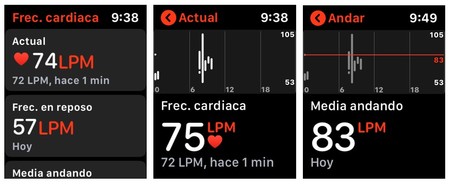
- Actual: en cuanto termine la prueba, verás cuál es tu pulsación en esos instantes.
- Frecuencia en reposo: te mostrará a cuánto late tu corazón cuando no estás haciendo ninguna actividad física.
- Media andando: te enseña cuál es tu frecuencia cardíaca mientras andas.
- Frecuencia durante actividad y en recuperación: si durante el día has registrado alguna actividad física con el Apple Watch, te mostrará tanto la frecuencia cardíaca durante el ejercicio como tras su finalización.
Ten en cuenta que el Apple Watch lanza una lectura automática de tu frecuencia cardíaca cada diez minutos. Cuando lo esté haciendo, podrás ver una luz verde en la parte trasera del reloj iluminando tu muñeca. Por eso, si en algún momento te lo has quitado, por ejemplo para cargarlo, verás un hueco en las gráficas.
Esta app es muy útil para saber cómo es tu frecuencia cardíaca a lo largo de un día y en diferentes situaciones. Pero si quieres consultar datos de otros momentos, deberás recurrir a la app del iPhone.
La app Salud: todas tus métricas en un solo sitio
Salud es una app que vio la luz con iOS 8 hace varios años. Se reconoce por tener un corazón rosa sobre un fondo blanco. En ella verás que hay varios paneles, incluso uno donde poner tus datos médicos y de contacto en caso de emergencia. Es la sección "Hoy" la que nos interesa en estos instantes. Aquí podremos ver la frecuencia cardíaca de nuestro corazón con mucho más detalle y con distintas maneras de ver su evolución:
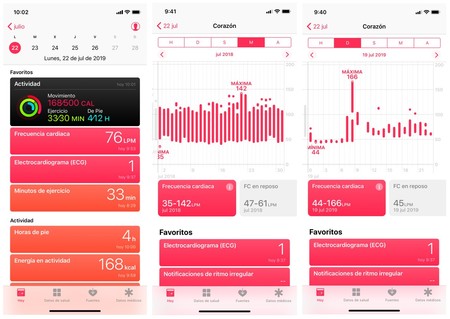
- En la parte superior de la gráfica se puede elegir el rango de tiempo mostrado: horas, día, semana, mes y año. Muy útil para ver la evolución de la frecuencia a lo largo del tiempo y ver cambios. Por ejemplo, si recientemente hemos empezado a hacer ejercicio.
- Inmediatamente debajo verás también la actividad cardíaca actual, en reposo y andando, así como durante las actividades físicas.
- Aquí también se encuentran los avisos de pulsaciones altas y bajas. Recuerda que puedes activar estos avisos para que el Apple Watch te notifique si durante el reposo tus pulsaciones son demasiado elevadas o reducidas.
Por desgracia, no existe una manera de exportar estos datos desde la propia app de Apple. Sería estupendo poder hacerlo para poder mandarlos a un cardiólogo en caso necesario. Pero siempre puedes recurrir a una app de un tercero para ello. Seguramente Apple tenga reticencias a incorporar esta función de serie por cuestiones de privacidad de los datos.
En cualquier caso, con esto vas a poder consultar tu frecuencia cardíaca a lo largo del tiempo desde tu iPhone. Sin duda, tener una evolución tan detallada y a lo largo de los años con el rendimiento de tu corazón puede ser extremadamente útil para tu salud en el futuro.
También te recomendamos
Apple empieza a notificar la finalización de su Heart Study a algunos de los participantes
Apple anunciará los resultados de su estudio del corazón el 16 de marzo
-
La noticia Cómo consultar tu frecuencia cardíaca máxima y mínima con el Apple Watch y el iPhone fue publicada originalmente en Applesfera por Eduardo Archanco .
Fuente: Applesfera
Enlace: Cómo consultar tu frecuencia cardíaca máxima y mínima con el Apple Watch y el iPhone

Comentarios
Publicar un comentario